Interfoliage
Chaque fois que la page de l'original change, un intercalaire est inséré. Vous pouvez également imprimer sur un intercalaire inséré.
Un intercalaire étant inséré entre chaque page, vous pouvez protéger les surfaces imprimées. Cette fonction est utile lors de copies sur des transparents.
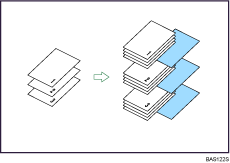
![]()
Si la fonction [1 face
 2 faces] est définie, annulez le paramétrage.
2 faces] est définie, annulez le paramétrage.Avant d'utiliser cette fonctionnalité, sélectionnez le magasin dans lequel sont chargées les intercalaires sous Magasin intercalaires, dans Outils utilisateur. Pour plus d'informations, consultez le Manuel de configuration du réseau et du système.
Lors du placement de transparents dans le Bypass
Copie
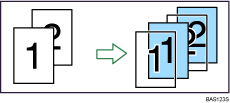
Vierge
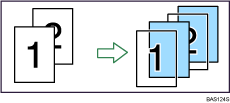
![]() Appuyez sur [Couv./Intercal.].
Appuyez sur [Couv./Intercal.].
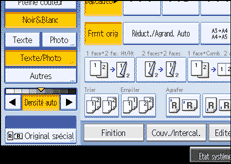
![]() Sélectionnez [Copie] ou [Vierge] pour les intercalaires, puis appuyez sur [OK].
Sélectionnez [Copie] ou [Vierge] pour les intercalaires, puis appuyez sur [OK].
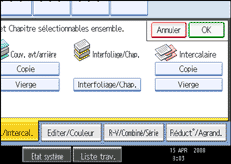
![]() Sélectionnez le magasin papier principal contenant le papier pour copier les originaux.
Sélectionnez le magasin papier principal contenant le papier pour copier les originaux.
Lors de copie sur transparents, utilisez le Bypass.
![]()
Si vous définissez les transparents sur le magasin bypass, appuyez sur la touche [
 ] et sélectionnez [Transparent] dans Papier Spécial.
] et sélectionnez [Transparent] dans Papier Spécial.Le format et l'orientation des intercalaires doivent être identiques à ceux de la copie ou des transparents.
Si les Interfoliages ne sont pas imprimés, ils ne sont pas inclus dans le décompte des copies.